无忧重装系统后文件无法删除怎么办
更新时间:2017-07-19 09:26:22
作者:烂好人
无忧重装系统后文件无法删除怎么办?电脑在重装系统后文件无法删除,这种情况我们都曾遇到过,那么应该怎么办呢?下面小编就和大家分享一篇关于重装系统后文件无法删除的解决方法,我们一起来看看吧!
重装系统后文件无法删除解决方法:
首先找到你要删除的文件,选中它,右击鼠标,选择属性选项。
其实如果你在删除的时候提示权限不够的话那么你右击在删除的前面一定有一个权限的小图标,那个小图标就充分证明你的权限被更改过。
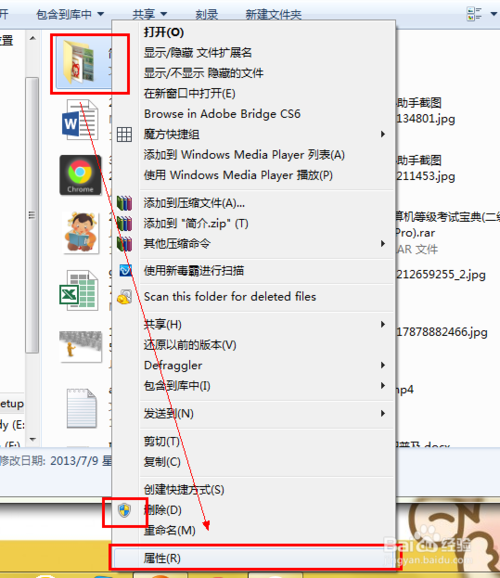
进入属性后在上面的菜单栏中有一个安全的选项卡,单击打开。在下面的文本框中会出项当前电脑的用户,找到你的账户。
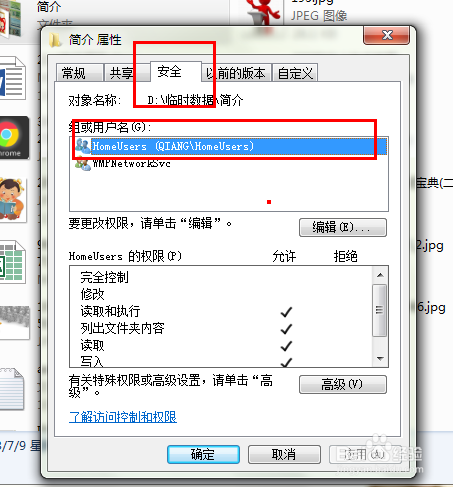
选中你的账户以后,单击下面的编辑按钮,进入编辑权限的界面。
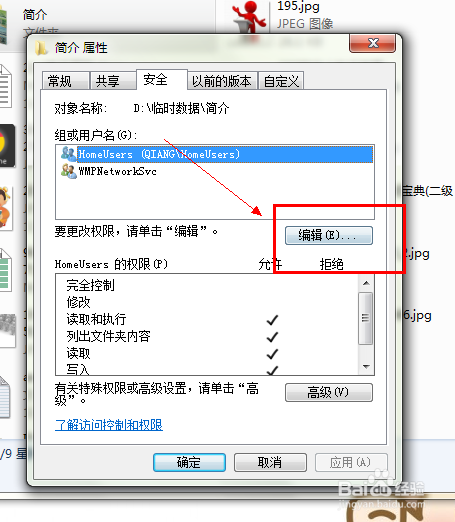
在权限编辑的窗口你的权限一定不是完全控制的,如果你是完全控制那么你一定能够将其删掉的。
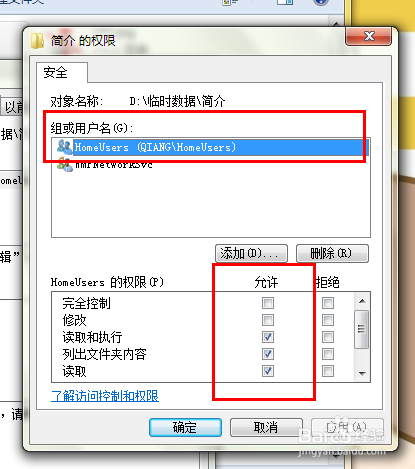
将下面的完全控制勾选,点击应用然后确定,回到你的文件,选中后右击,看看那个删除上的图标是不是已经没有了,这时你就可以将其删除了。
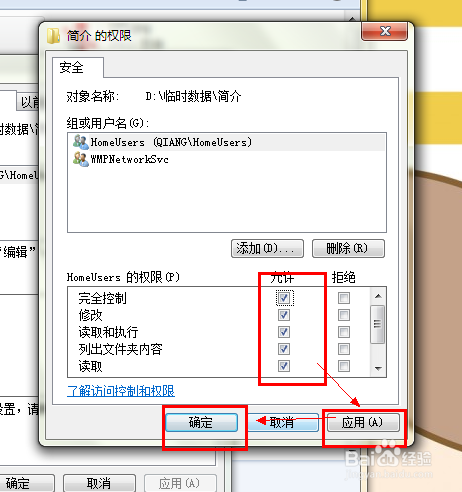
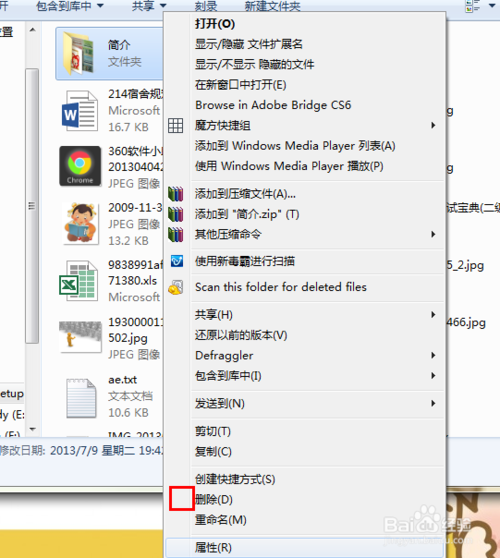
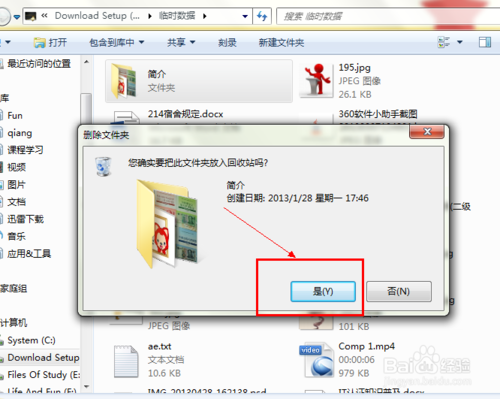
以上便是关于无忧重装系统后文件无法删除怎么办的解决方法,希望小编的分享能够帮助到大家!
系统重装相关下载
系统重装相关教程
重装系统软件排行榜
重装系统热门教程
- 系统重装步骤
- 一键重装系统win7 64位系统 360一键重装系统详细图文解说教程
- 一键重装系统win8详细图文教程说明 最简单的一键重装系统软件
- 小马一键重装系统详细图文教程 小马一键重装系统安全无毒软件
- 一键重装系统纯净版 win7/64位详细图文教程说明
- 如何重装系统 重装xp系统详细图文教程
- 怎么重装系统 重装windows7系统图文详细说明
- 一键重装系统win7 如何快速重装windows7系统详细图文教程
- 一键重装系统win7 教你如何快速重装Win7系统
- 如何重装win7系统 重装win7系统不再是烦恼
- 重装系统win7旗舰版详细教程 重装系统就是这么简单
- 重装系统详细图文教程 重装Win7系统不在是烦恼
- 重装系统很简单 看重装win7系统教程(图解)
- 重装系统教程(图解) win7重装教详细图文
- 重装系统Win7教程说明和详细步骤(图文)










